Dropboxに登録しているメールアドレスにパスワードリセットのためのメールを送信する
Dropbox(ドロップボックス)Android版でパスワードを忘れた場合、まずはDropboxに登録しているメールアドレスにパスワードリセットのためのメールを送信します。Dropbox(ドロップボックス)Android版を起動するとDropboxのアカウント登録画面が表示されるので、「ログイン」をタップします。
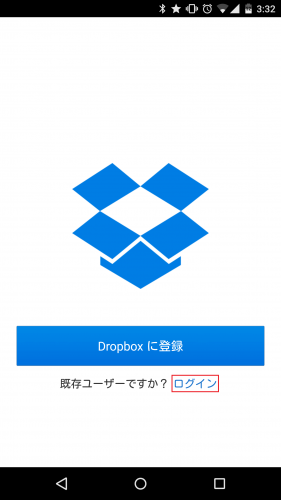
「ログインでお困りですか?」とタップします。
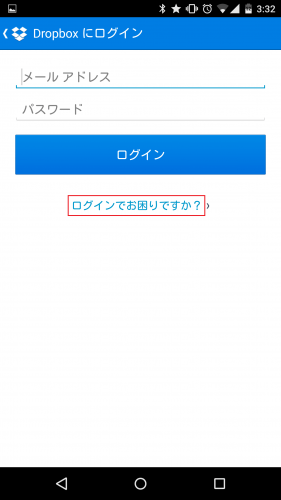
「パスワードをお忘れになった場合」をタップします。
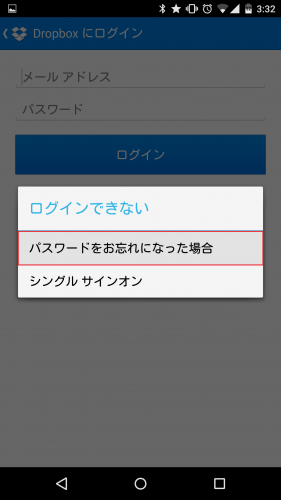
「パスワードを忘れてしまっても大丈夫です。パスワードのリセット方法をメールで送信します。」と表示されるので、Dropbox(ドロップボックス)Android版に登録しているメールアドレスを入力して「パスワードをリセット」をタップします。
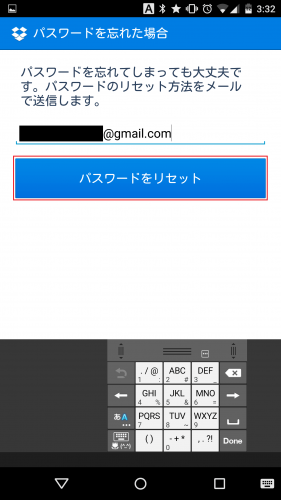
「パスワードのリセットのためのメールを送信しました。受信箱をご確認ください。」と表示されるので、Dropboxからメールが届くまで待ちます。
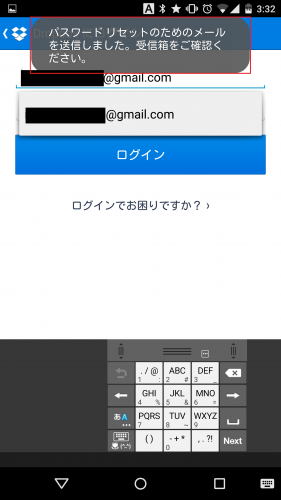
Dropboxからは、このようなメールが届きます。
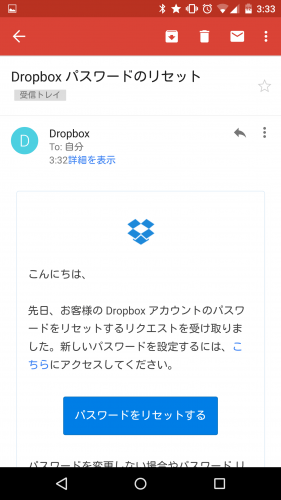
Dropboxのパスワードを変更する
Dropboxからパスワードリセットのメールが届いたら、早速パスワードの変更をします。「パスワードをリセットする」をタップします。
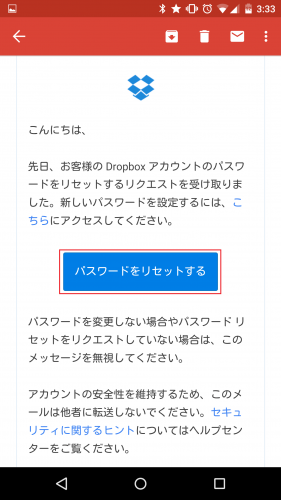
ブラウザが起動し、新しいパスワードを入力する画面が表示されます。新しいパスワードを2回入力して「送信」をタップします。
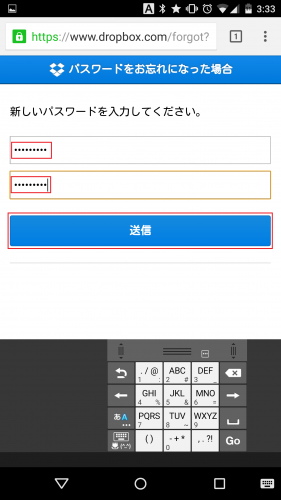
「スタートガイドを完了させるには、ご利用のコンピューターで次にアクセスしてください」とブラウザで表示されますが、ブラウザは終了してください。
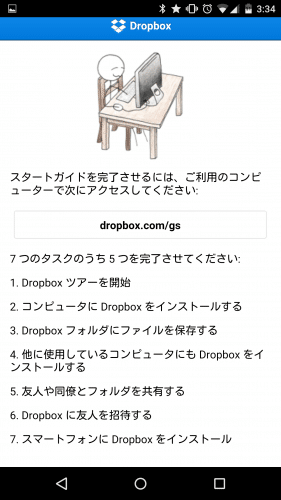
Dropbox(ドロップボックス)Android版でログインする
パスワードの変更が完了したら、Dropbox(ドロップボックス)Android版でログインします。再度Dropbox(ドロップボックス)Android版を起動してログイン画面に行き、パスワードをリセットしたメールアドレスと先ほど登録したパスワードを入力して「ログイン」をタップします。
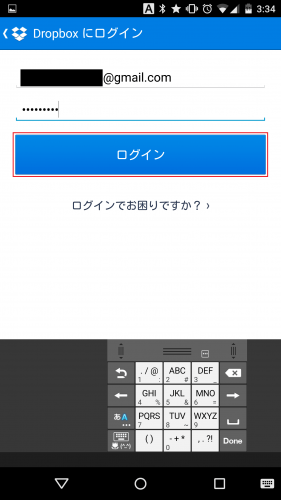
すると、Dropboxのログインが完了しDropboxのカメラアップロードの画面になります。
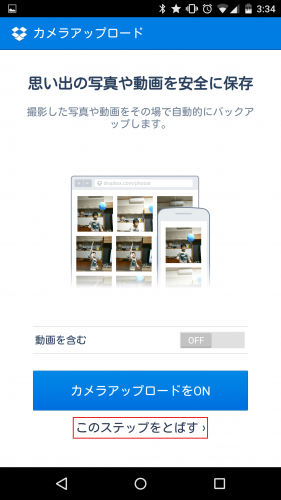
Dropboxにアップロードしているファイルにもアクセスできるようになりました。
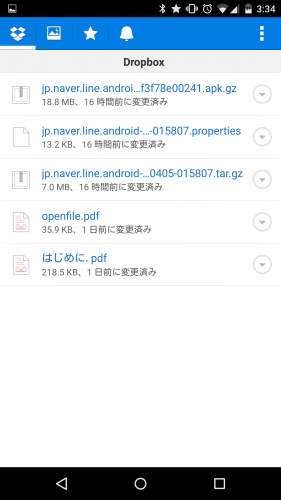
Dropboxは、登録したメールアドレスさえ覚えていればパスワードのリセットはできるので、上記手順でリセットしてください。
Dropbox(ドロップボックス)Android版でパスワードを忘れた場合の対処法は以上です。
なお、パスワードリセット方法以外のDropboxの使い方に関する詳細は、Dropbox(ドロップボックス)の使い方まとめ。Android(アンドロイド)端末とPC間でファイルを同期・共有できるクラウドサービスの定番アプリ。を参照してください。